NVIDIA GameStream vs GeForce Nå: Hva er forskjellen?

Når det gjelder PC-spill, regner NVIDIA med å bestemme roost. Og i de siste årene har selskapet gått langt for å ta sitt spilltilstedeværelse til neste nivå med tjenester som GameStream og GeForce Now. Saken er at disse tjenestene kan være forvirrende for nye brukere, spesielt når du prøver å finne ut hvilken som passer best for dine behov.
RELATED: Slik spiller du spill med NVIDIA GameStream til hvilken som helst datamaskin, Tablet eller Smartphone
Før vi kommer inn i det som gjør dem forskjellige, la vi imidlertid ta oss til hvor de deler felles grunnlag.
- Begge tjenestene streamer spill til enheten foran deg, så den bærer ikke den tunge
- Begge tjenestene krever NVIDIA SHIELD-enheter.
- Begge tjenestene trenger en 5 GHz Wi-Fi-router.
Det handler om det. Hver tjeneste har sitt eget sett med krav, men vi kommer inn på det nedenfor.
Hva er NVIDIA GameStream?
Hvis du er en PC-spiller med en stor samling av spill, er GameStream trolig den tjenesten du er ute etter. I utgangspunktet kan du streame spillene dine fra en PC til en SHIELD-enhet, det være seg SHIELD Portable, SHIELD Tablet eller SHIELD TV. På den måten gjør PC-en din alt tung løft, men du kan spille spillene dine på en håndholdt enhet eller på TVen din, selv om du er borte fra hjemmet.
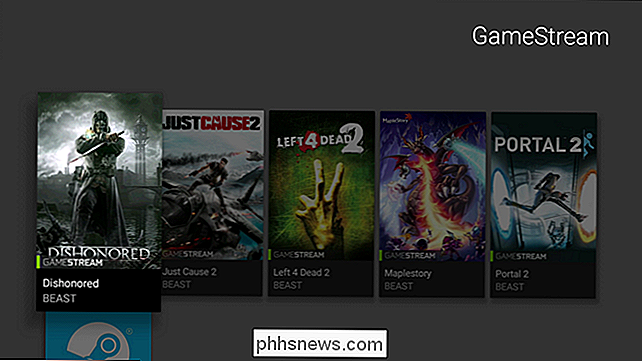
Det er selvfølgelig ikke helt at enkelt, enten du trenger et GameStream-kompatibelt GeForce GTX grafikkort i PCen som gjør alt arbeidet. Disse inkluderer:
- GeForce GTX 1000-serien
- NVIDIA TITAN X
- GeForce GTX 900-serien
- GeForce GTX 700-serien
- GeForce GTX 600-serien
- GeForce GTX 900M-serien
- GeForce GTX 800M serie
- GeForce GTX 700M-serien
Ellers trenger du bare nok hestekrefter i din PC for å presse spillet, men oddsen er at du allerede har dekket hvis du har en stor katalog av spill å velge mellom . Den raskeste måten å vite om du oppfyller alle kriteriene, er å installere NVIDIAs GeForce Experience-det vil gi deg beskjed om at PCen er klar eller ikke. Det viktigste du vil sørge for at du har utenfor en god spill-PC, er et godt nettverk. Mens en 5 GHz-router er nødvendig for streaming via Wi-Fi, vil ethernet alltid være et bedre valg. Det er egentlig bare praktisk hvis du streamer til SHIELD Android TV, skjønt.
En av de fineste tingene om GameStream er prisen: den er gratis. Siden du sparer spill du eier til enheter du eier fra en PC du eier, er det egentlig ingenting å belaste for tross alt.
Hvis PCen har alt du trenger, er innstillingene til GameStream ganske mye ikke-brainer: GeForce Experience håndterer alle de tunge løftene for deg. Derfra kan du streame PC-spillene dine ganske bra hvor som helst du er: i stuen, soverommet, Starbucks, eller hvor som helst annet, er det Wi-Fi.
Selvfølgelig var GameStream designet for å bruke SHIELD Controller, men NVIDIA får at de fleste PC-spill egentlig ikke går inn i hele kontroller-scenen, så GameStream støtter også Bluetooth-tastaturer og mus som er parret sammen med SHIELD-enheten, vil ventetiden være litt høyere enn en kablet tilkobling, men du kan egentlig ikke være det er kresen når du streier spill over Wi-Fi uansett.
Generell, GameStream er lett å sette opp og brukervennlig, og er en flott løsning for spillere som ønsker å ta med seg katalogen med dem overalt hvor de går.
Hva er NVIDIA GeForce nå?
Som GameStream, GeForce Now er en spillstasjonstjeneste. Det streamer ikke spill direkte fra din PC, men det streams spill fra skyen. Dette inkluderer ikke bare spill du eier, men også et utvalg andre spill, noen tilgjengelig for kjøp, noen tilgjengelig med $ 7,99 månedlig abonnementskostnad.
Du kan for øyeblikket streame spill til en hvilken som helst SHIELD-enhet (Bærbar, Tablet eller Android TV ), men GeForce Now kommer også snart til datamaskiner. Dette vil i hovedsak slå en PC eller Mac til en kraftig gaming rigger med et GTX 1080 grafikkort. Har du en bærbar datamaskin som ikke har et veldig kraftig grafikkort? GeForce Nå lar deg spille disse spillene med skarp grafikk. Har du en Mac, men vil bare spille Windows-spill? GeForce Now vil streame dem til deg også. Denne kommende datastreaming-tjenesten vil også gi deg mulighet til å ta med egne spill fra tjenester som Steam.

Her ser du hvordan GeForce fungerer nå: du betaler omtrent $ 8 i måneden og får tilgang til over 60 spill som du kan streame når som helst. Bortsett fra det, inneholder GeForce Now også en stor katalog av nye spill å velge mellom det du kan kjøpe, og vil bli lagt til i ditt skybibliotek. Mange av disse spillene inkluderer også Steam-taster, så du kan også installere den på en PC, slik at du kan fortsette å spille den hvis du velger å avbryte GeForce Now-medlemskapet ditt. Ikke alle spill har dette alternativet, men vær så oppmerksom når du kjøper!
Siden GeForce nå kommer fra sted et sted som ikke er ditt eget hus, kan nettverkskravene være litt mer spesifikt enn med GameStream. Du trenger minst en 25 Mbps Internett-tilkobling, samt en 5 GHz Wi-Fi-router (med mindre du kobler til via Ethernet, selvfølgelig, du trenger bare en 5 GHz router hvis du planlegger streaming over Wi-Fi) . Du kan teste nettverkskompatibiliteten din for å se hvor godt det kommer til å koste for deg, og det vil spytte tilbake anbefalinger for å forbedre opplevelsen. Som du ser, møter heller ikke min ping eller nettverkshastighet de "anbefalte" innstillingene i skjermbildet mitt under, men begge faller innenfor kategorien "Required".
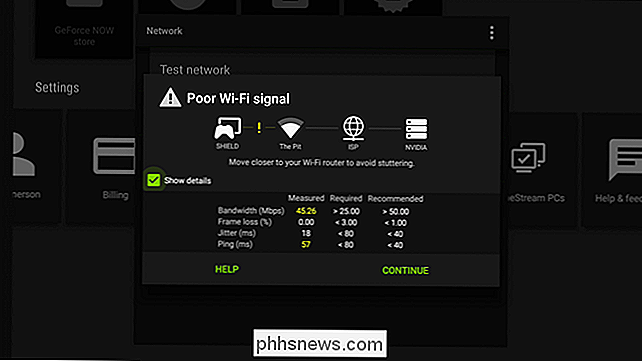
Vi vil se nærmere på GeForce nå i de kommende ukene , så hvis du er nysgjerrig på hvordan det fungerer (og hvordan vel fungerer det), hold øye med det.

Slik tilpasser du oppgavelinjen i Windows 10
Verktøylinjen i Windows 10 fungerer mye som tidligere Windows-versjoner, og tilbyr snarveier og ikoner for hver kjørende app. Windows 10 tilbyr alle mulige måter å tilpasse oppgavelinjen til din smak, og vi er her for å veilede deg gjennom hva du kan gjøre. Vi har sett på å tilpasse startmenyen og handlingssenteret i Windows 10 Nå er det på tide å takle oppgavelinjen.

Slik spiller du musikk på din Amazon-ekko basert på aktivitetene dine
Du kan spørre Alexa om å spille musikk fra en bestemt artist eller sjanger, men å finne den riktige musikken for arbeidet ditt eller for å falle sover til er litt mer kompleks enn bare å peke på en sjanger. Heldigvis kan du spørre Alexa for musikk basert på hva du gjør. Slik fungerer det og hva du kan bruke den til.



